Notas de la versión de Microsoft Azure Backup Server
Este artículo describe los problemas conocidos y las soluciones alternativas para Microsoft Azure Backup Server (MABS) v3.
Actualización de MABS V4 UR1: Problemas conocidos y soluciones alternativas
Sin problemas conocidos.
Problemas conocidos de MABS V4 UR1 y soluciones alternativas
Microsoft retira la versión del paquete acumulativo de actualizaciones 1 para Microsoft Azure Backup Server V4 debido a los siguientes problemas conocidos:
Las copias de seguridad programadas de Hyper-V tardan mucho tiempo en completarse porque cada trabajo de copia de seguridad desencadena una comprobación de coherencia.
Mensaje de error: la réplica de Microsoft Hyper-V RCT en
<Machine Name>no es coherente con el origen de datos protegido. MABS ha detectado cambios en ubicaciones de archivos o configuraciones de volumen de objetos protegidos desde que el origen de datos se configuró para la protección. (Id. 30135)La consola de MABS se bloquea ocasionalmente cuando se configuran alertas o informes SMTP.
Se ha publicado la versión actualizada: Actualización del paquete acumulativo de actualizaciones 1 para MABS V4, que corrige estos problemas conocidos.
Importante
Si ha instalado el paquete acumulativo de actualizaciones 1 para MABS V4 (14.0.42.0), le recomendamos que instale la Actualización del paquete acumulativo de actualizaciones 1 (14.0.46.0) en el servidor MABS y actualice los agentes de protección de KB 5033756.
Para cualquier consulta o información adicional, póngase en contacto con el Soporte técnico de Microsoft.
Problemas conocidos de MABS V4 y soluciones alternativas
Si va a proteger Windows Server 2012 y 2012 R2, debe instalar Visual C++ Redistributable 2015 manualmente en el servidor protegido. Puede descargar Visual C++ Redistributable para Visual Studio 2015 desde el Centro de descarga oficial de Microsoft.
Problemas conocidos y soluciones alternativas de MABS V3
Errores de copia de seguridad y recuperación para cargas de trabajo agrupadas
Descripción: Errores de copia de seguridad y restauración de orígenes de datos agrupados como un clúster de Hyper-V, un clúster de SQL (SQL AlwaysOn) o Exchange en un grupo de disponibilidad de base de datos (DAG) después de actualizar MABS v2 a MABS v3.
Nota
Este problema se ha corregido en MABS V4.
Solución alternativa: Para evitar estos errores, abra SQL Server Management Studio (SSMS) y ejecute el siguiente script SQL en la BD de DPM:
IF EXISTS (SELECT * FROM dbo.sysobjects
WHERE id = OBJECT_ID(N'[dbo].[tbl_PRM_DatasourceLastActiveServerMap]')
AND OBJECTPROPERTY(id, N'IsUserTable') = 1)
DROP TABLE [dbo].[tbl_PRM_DatasourceLastActiveServerMap]
GO
CREATE TABLE [dbo].[tbl_PRM_DatasourceLastActiveServerMap] (
[DatasourceId] [GUID] NOT NULL,
[ActiveNode] [nvarchar](256) NULL,
[IsGCed] [bit] NOT NULL
) ON [PRIMARY]
GO
ALTER TABLE [dbo].[tbl_PRM_DatasourceLastActiveServerMap] ADD
CONSTRAINT [pk__tbl_PRM_DatasourceLastActiveServerMap__DatasourceId] PRIMARY KEY NONCLUSTERED
(
[DatasourceId]
) ON [PRIMARY],
CONSTRAINT [DF_tbl_PRM_DatasourceLastActiveServerMap_IsGCed] DEFAULT
(
0
) FOR [IsGCed]
GO
Error en la actualización a MABS v3 en la configuración regional en ruso
Descripción: Error al actualizar de MABS v2 a MABS v3 en la configuración regional en ruso con el código 4387.
Solución alternativa: Realice los pasos siguientes para actualizar a MABS v3 con el paquete de instalación de ruso:
Realice una copia de seguridad de su base de datos SQL y desinstale MABS v2 (seleccione conservar los datos protegidos durante la desinstalación).
Actualice a SQL 2017 (Enterprise) y desinstale Reporting como parte de la actualización.
Instale SQL Server Reporting Services (SSRS).
Instale SQL Server Management Studio (SSMS).
Configure Reporting mediante los parámetros tal como se describe en Configuración de SSRS con SQL 2017.
Instale MABS v3.
Restaure SQL con SSMS y ejecute la herramienta DPM-Sync tal como se describe aquí.
Actualice la propiedad “DataBaseVersion” en la tabla dbo.tbl_DLS_GlobalSetting con el comando siguiente:
UPDATE dbo.tbl_DLS_GlobalSetting set PropertyValue = '13.0.415.0' where PropertyName = 'DatabaseVersion'Inicie el servicio MSDPM.
Después de instalar UR1, los informes de MABS no se actualizan con los nuevos archivos RDL
Descripción: Con UR1, el problema de formato del informe de MABS se corrige con los archivos RDL actualizados. Los nuevos archivos RDL no se reemplazan automáticamente con los archivos existentes.
Nota
Este problema se ha corregido en MABS v3 UR2.
Solución alternativa: Para reemplazar los archivos RDL, siga estos pasos:
En el equipo de MABS, abra la dirección URL del portal web de SQL Reporting Services.
En la dirección URL del portal web, la carpeta DPMReports tiene el formato
DPMReports_<GUID>Nota
Siempre hay solamente una carpeta con esta convención de nomenclatura. Si MABS se actualiza a partir de una versión anterior, es posible que también haya otra carpeta antigua, pero no podrá abrirla.
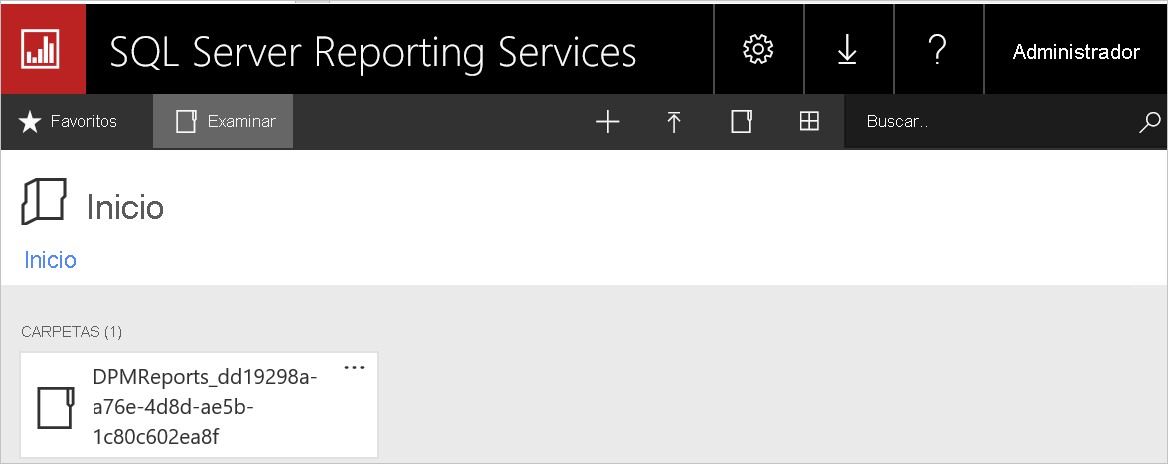
Seleccione y abra la carpeta
DPMReports_<GUID>. Los archivos de informe individuales se enumerarán como se muestra a continuación.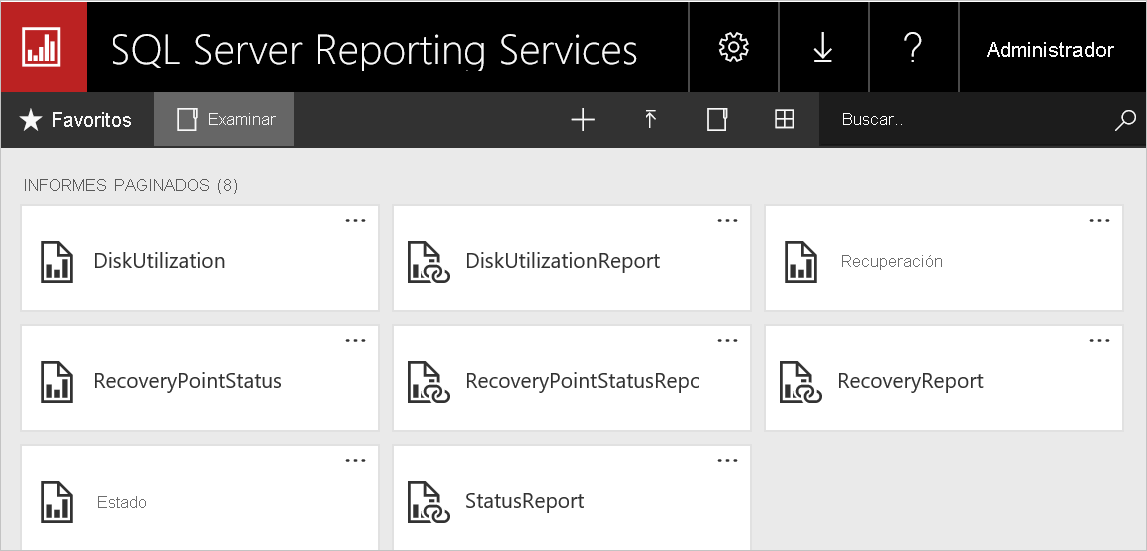
Seleccione los archivos de informe que no terminan con Report, haga clic con el botón derecho en Opción y seleccione Administrar.
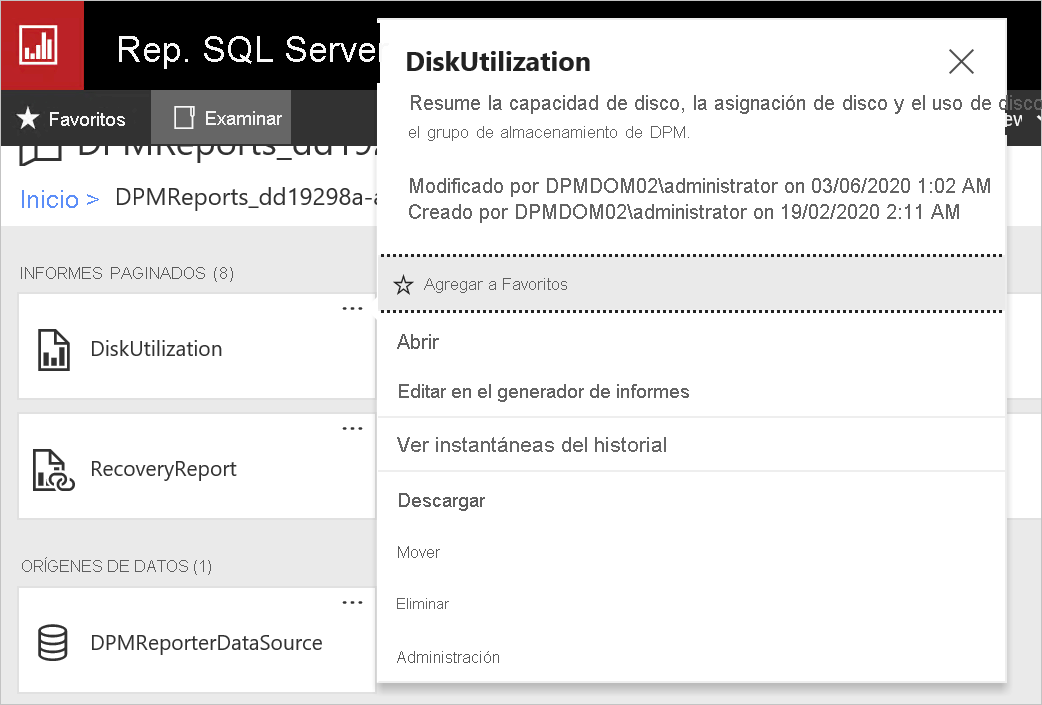
En la página nuevo, seleccione la opción Reemplazar para reemplazar los archivos por los archivos de informe más recientes.
Los archivos de informe más recientes pueden encontrarse en la ruta de acceso
<MABS Installation Directory>\Program Files\Microsoft Azure Backup Server\DPM\DPM\bin\DpmReports.Por ejemplo:
C:\Program Files\Microsoft Azure Backup Server\DPM\DPM\bin\DpmReports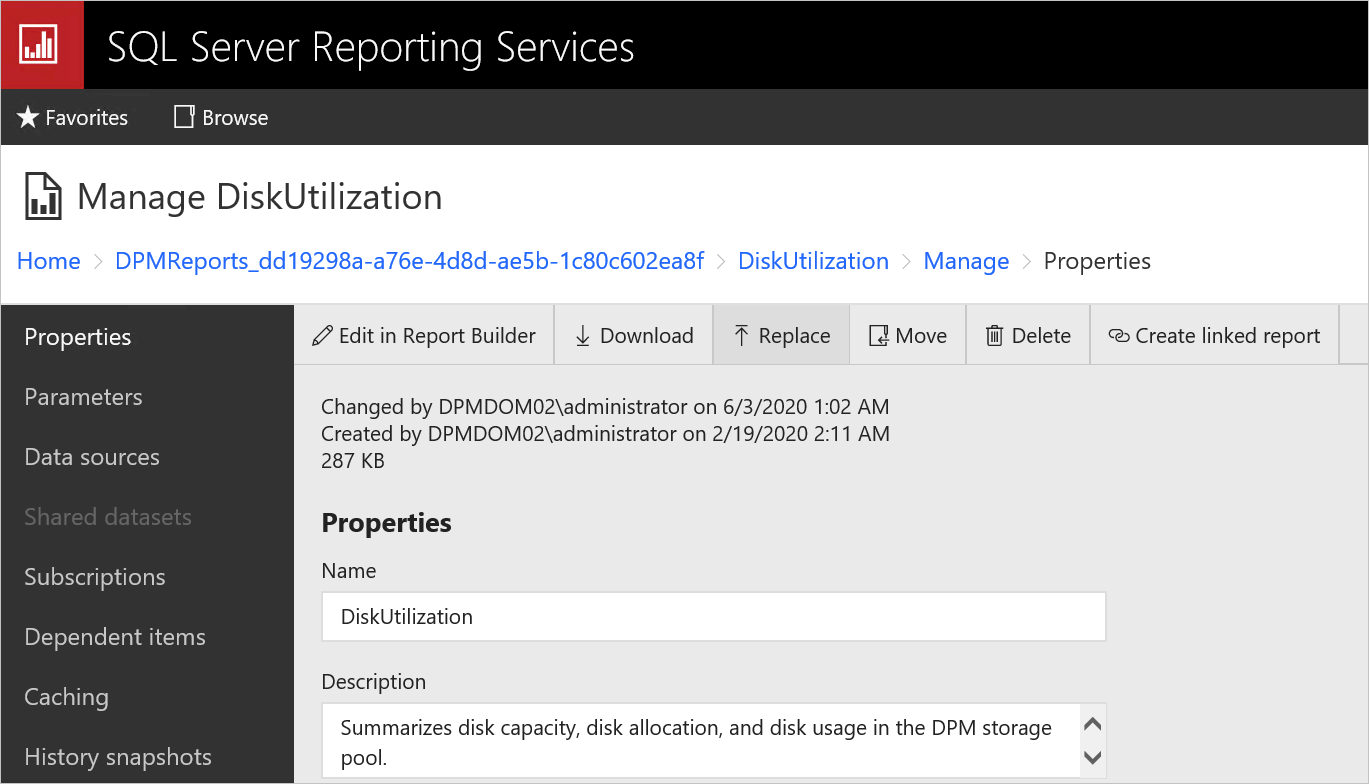
Una vez reemplazados los archivos, asegúrese de que los campos Nombre y Descripción están intactos y no están vacíos.
Una vez reemplazados los archivos, reinicie los servicios de MABS y use los archivos de informe.